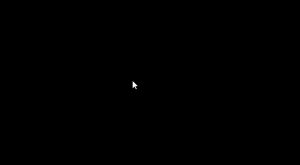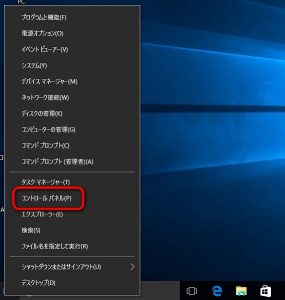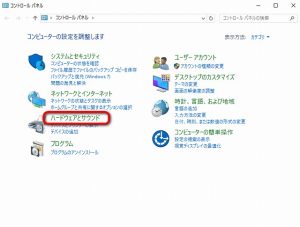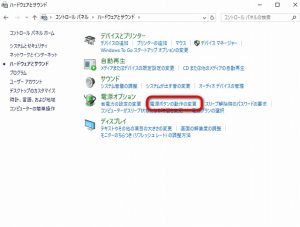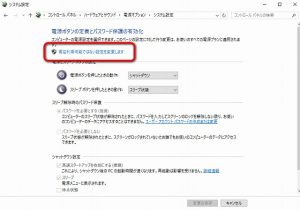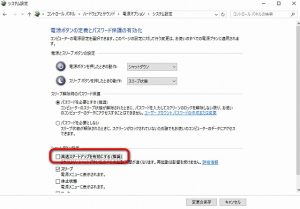Windows10にアップグレードした事で、スムーズに使えている人もいれば、様々なトラブルが発生している人もいるようです。知人からの問い合わせであったのは、「使う分には普通に使えているようだし、再起動時は正常なんだけど、シャットダウンして起動したらマウスポインタだけになる」というものでした。
再起動で問題ないなら、「高速スタートアップ」が原因になっている可能性が高いかなと思い、この機能を無効にしてもらったところ、正常に使えるようになったようです。起動を高速化する仕組みですが、結構、この機能でトラブルが起こることも多いですね。特にATI(AMD)のグラフィックチップを搭載したノートパソコンで発生する事が多いような・・・。
一応、「高速スタートアップ」の無効化方法を紹介しておきます。
高速スタートアップを無効化する
デスクトップ画面が表示されている場合は、スタートボタンを右クリックして「コントロールパネル」を押し、コントロールパネルを表示します。
「ハードウェアとサウンド」をクリック。
「電源ボタンの動作の変更」を押します。
この画面が表示されるので、「現在利用可能ではない設定を変更します」を押します。
すると、下の項目が変更出来るようになるので、「高速スタートアップを有効にする」のチェックを外して「変更の保存」ボタンを押します。これで、「高速スタートアップ」が使われなくなり、Windows7までのシャットダウンや起動と同じ形になります。